Как создавать собственные шаблоны отдельных сообщений в WordPress
Опубликовано: 2022-09-01Хотите создать собственный шаблон отдельной записи в WordPress?
Пользовательские шаблоны отдельных сообщений позволяют использовать разные макеты для отдельных сообщений в блоге. Многие темы WordPress поставляются с несколькими различными шаблонами страниц, и вы также можете создать свой собственный, если это необходимо.
В этой статье мы покажем вам, как легко создавать собственные шаблоны одиночных сообщений в WordPress. Мы поделимся несколькими методами, чтобы вы могли выбрать тот, который лучше всего подходит для ваших нужд.
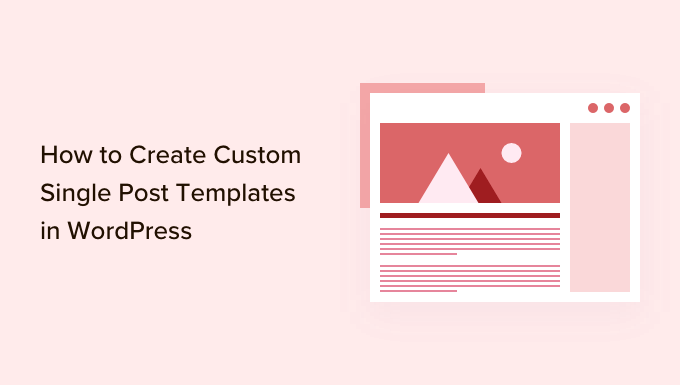
Когда вам нужен настраиваемый шаблон отдельного сообщения?
Иногда вам может понадобиться другой внешний вид для определенных сообщений на вашем веб-сайте WordPress. Например, вы можете захотеть использовать другой макет для избранных статей или историй в определенной категории.
Здесь вам нужен настраиваемый шаблон отдельной записи в WordPress.
По умолчанию WordPress использует единый шаблон записи на основе иерархии шаблонов WordPress. Все темы поставляются с шаблоном single.php, и он используется по умолчанию для всех ваших отдельных сообщений.
Некоторые темы могут также включать дополнительные шаблоны или варианты макета, которые вы можете использовать.
Это очень похоже на создание пользовательского шаблона страницы. Большинство тем WordPress также поставляются с шаблонами страниц, которые вы можете использовать при редактировании записи или страницы в WordPress.
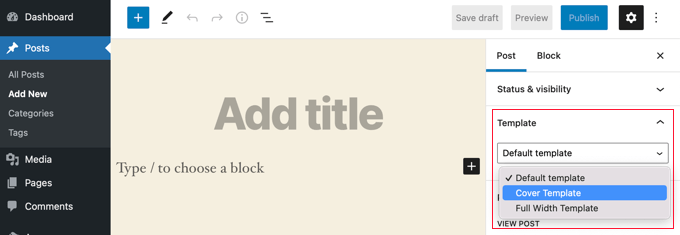
Сказав это, давайте посмотрим, как легко создавать собственные шаблоны отдельных сообщений в WordPress. Мы покажем вам несколько методов, чтобы вы могли использовать тот, который лучше всего подходит для вас.
- Создание шаблонов одиночных сообщений с помощью редактора блоков
- Создание пользовательских шаблонов отдельных сообщений с помощью SeedProd
- Использование настроек темы для создания одиночных макетов сообщений
- Создание пользовательских шаблонов отдельных сообщений вручную с помощью кода
- Создание пользовательских шаблонов отдельных сообщений по категориям
- Создание пользовательских шаблонов отдельных сообщений для конкретных авторов
Создание шаблонов отдельных сообщений с помощью редактора блоков
Этот метод на самом деле не создает шаблон сообщения и ограничен в гибкости. Тем не менее, это самый простой способ сохранить свои собственные макеты отдельных сообщений, а затем использовать их повторно.
Редактор блоков WordPress по умолчанию имеет встроенную функцию, позволяющую сохранять и повторно использовать блоки. Одним из таких многоразовых блоков является групповой блок.
Групповой блок позволяет объединить несколько блоков и целые макеты постов в одну группу. Затем вы можете сохранить этот групповой блок и повторно использовать его в других своих сообщениях.
Давайте посмотрим, как использовать групповой блок для сохранения ваших пользовательских шаблонов сообщений.
Во-первых, вам нужно создать новый пост в WordPress. После этого просто добавьте групповой блок в область содержимого.
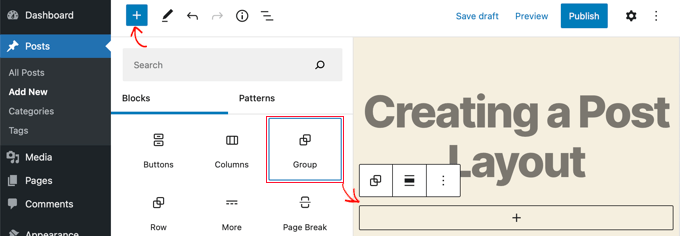
Теперь вы можете начать добавлять блоки в групповой блок, чтобы создать единый макет поста для своего блога WordPress.
Вы можете добавлять любые блоки, включая столбцы, мультимедиа и текст, обложки и многое другое.
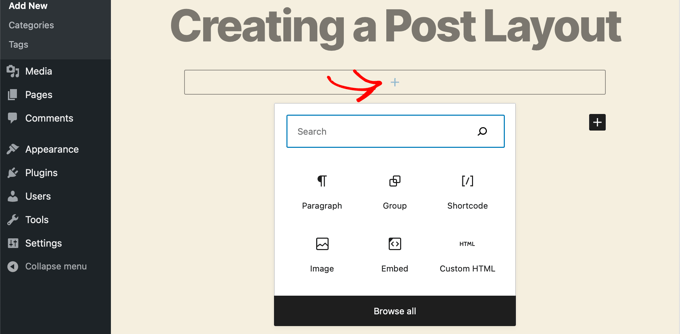
Как только вы будете удовлетворены созданным макетом, вам нужно поднять указатель мыши и выбрать групповой блок.
Просто щелкните значок меню из трех точек, а затем выберите параметр «Добавить в многоразовые блоки».
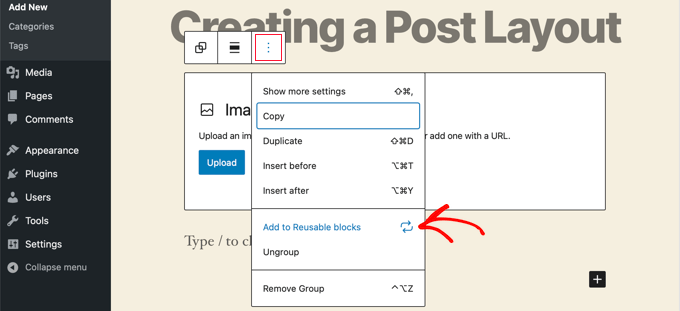
Затем вам нужно указать имя для повторно используемого блока, а затем нажать кнопку «Сохранить». Теперь WordPress сохранит ваш повторно используемый блок, включая все блоки внутри группового блока.
Затем вы можете отредактировать любой существующий пост на вашем сайте или создать новый. На экране редактирования сообщения просто нажмите кнопку «Добавить новый блок» и найдите сохраненный блок на вкладке «Многократное использование».
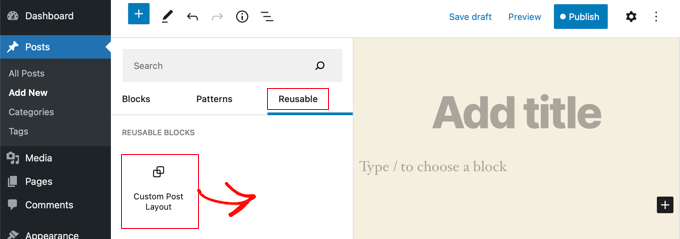
Добавьте блок в свой пост, и WordPress загрузит весь ваш групповой блок со всеми блоками и настройками, как вы их сохранили.
Этот метод позволяет сохранить ваши пользовательские макеты. Тем не менее, это не позволяет вам изменить то, как ваша тема обрабатывает отдельные сообщения.
Если вам нужна большая гибкость, продолжайте читать следующий шаг.
Создание пользовательских шаблонов отдельных сообщений с помощью SeedProd
Самый простой способ создать собственный шаблон отдельной публикации — использовать SeedProd. Это лучший плагин для создания веб-сайтов WordPress, который может создавать красивые макеты веб-сайтов и пользовательские шаблоны без написания кода.
Вы можете использовать конструктор перетаскивания SeedProd для создания полностью настраиваемой темы WordPress, включая настраиваемые шаблоны отдельных сообщений.
Первое, что вам нужно сделать, это установить и активировать плагин SeedProd. Для получения более подробной информации см. наше пошаговое руководство по установке плагина WordPress.
При активации необходимо ввести лицензионный ключ. Вы можете найти эту информацию в своей учетной записи на веб-сайте SeedProd.
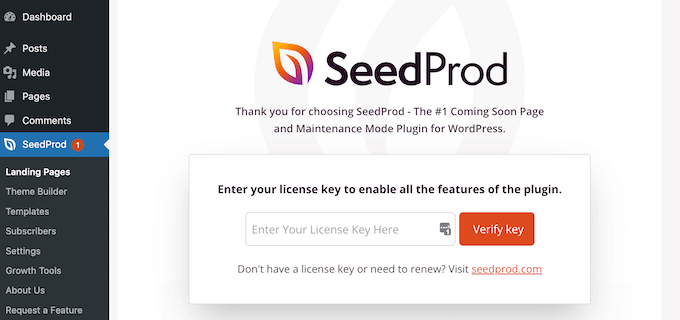
После этого пришло время создать пользовательскую тему WordPress. Это намного проще, чем кажется.
Создание пользовательской темы WordPress
Во-первых, вам нужно перейти на страницу SeedProd »Theme Builder . Здесь вы будете использовать одну из готовых тем SeedProd в качестве отправной точки. Это заменит вашу существующую тему WordPress новым, индивидуальным дизайном.
Вы можете сделать это, нажав кнопку «Темы».
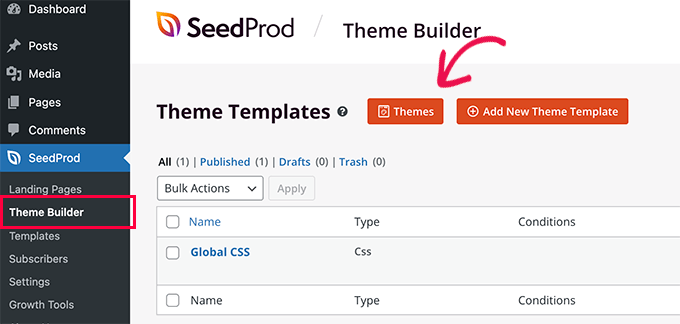
Вам будет показан список профессионально разработанных тем, предназначенных для различных типов веб-сайтов. Например, есть шаблоны под названием «Современный бизнес», «Маркетинговое агентство» и «Тема ипотечного брокера».
Просмотрите варианты и выберите тот, который лучше всего соответствует вашим потребностям, щелкнув значок галочки.
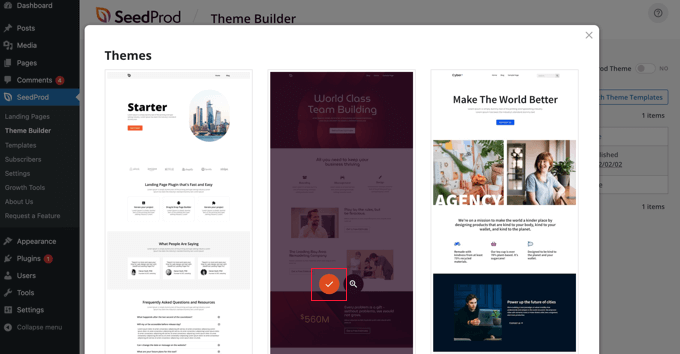
После того, как вы выбрали тему, SeedProd сгенерирует все необходимые вам шаблоны тем, в том числе один для отдельных страниц и один для отдельных сообщений.
Каждый шаблон поставляется с привлекательными макетами и заполнителями, которые легко настроить.
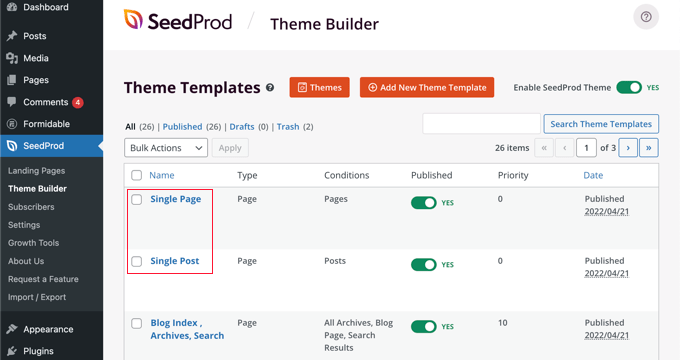
Чтобы узнать больше о создании темы с помощью SeedProd, ознакомьтесь с нашим руководством о том, как легко создать пользовательскую тему WordPress без кода.
Настройка шаблона отдельного сообщения по умолчанию
SeedProd упрощает настройку стандартного шаблона «Отдельное сообщение» с помощью конструктора страниц с перетаскиванием.
Просто нажмите ссылку «Редактировать дизайн», расположенную под шаблоном. Это откроет ваш шаблон сообщения в визуальном редакторе SeedProd.
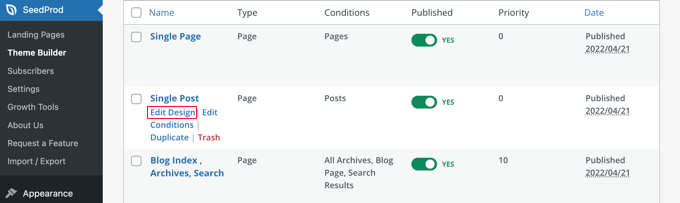
Визуальный редактор SeedProd имеет двухколоночный макет. Слева вы найдете блоки и разделы, которые вы можете добавить в свой дизайн. А справа находится предварительный просмотр шаблона, где вы можете увидеть свои изменения в режиме реального времени.
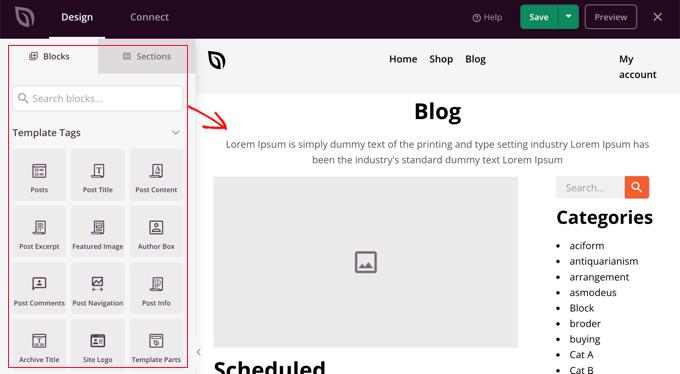
Также легко настроить макет вашего шаблона сообщения. Просто нажмите на любой блок, чтобы увидеть его настройки в левой колонке.
Например, если вы нажмете на заголовок поста, то сможете увидеть его настройки. Теперь вы можете изменить выравнивание, размер шрифта, уровень заголовка и многое другое.
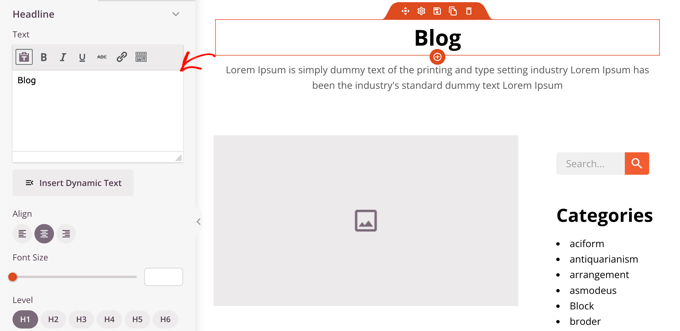
Перейдя на вкладку «Дополнительно», вы сможете изменить цвета шрифта, интервалы и другие стили.
Вы можете добавить дополнительные блоки, перетащив их из левого столбца в столбец предварительного просмотра. SeedProd использует теги шаблонов для добавления динамического контента, такого как заголовки сообщений, избранные изображения, комментарии и многое другое. Это позволяет добавлять контент в шаблон без необходимости редактирования каждого сообщения по отдельности.
Например, вы можете добавить блок сообщений в конце вашего сообщения. Это будет отображать последние сообщения, которые ваши посетители могут захотеть прочитать, когда они закончат текущий пост. Этот блок будет автоматически отображаться во всех сообщениях, использующих этот шаблон.
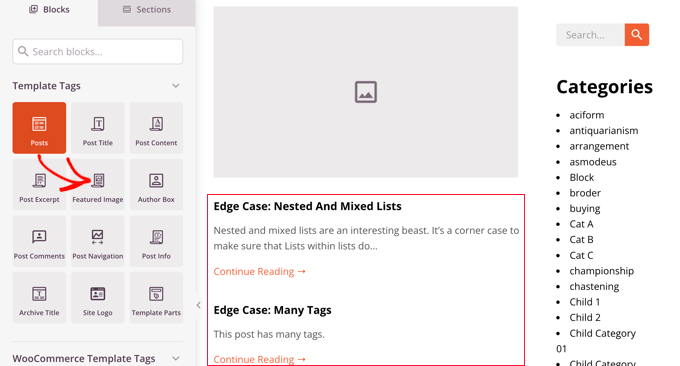
Затем вы можете изменить настройки блока «Сообщения», чтобы настроить отображаемый контент.
Например, вы можете отображать контент из определенных категорий, использовать двухколоночный макет и изменять количество отображаемых сообщений.
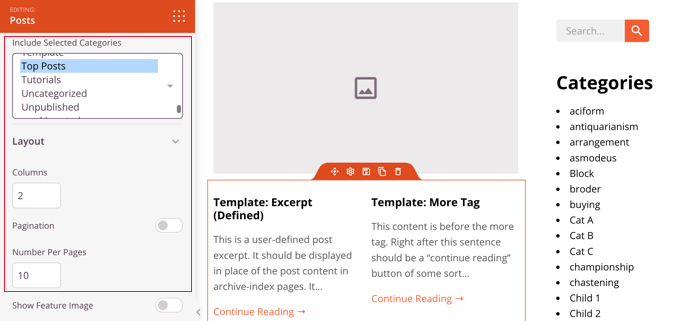
Не стесняйтесь проводить время, экспериментируя с разными блоками и изучая их настройки.
После создания чего-то, что вы хотели бы использовать в качестве шаблона сообщения, пришло время сохранить его, нажав зеленую кнопку «Сохранить» в правом верхнем углу. После этого вы можете закрыть визуальный редактор SeedProd, щелкнув значок закрытия «X».

Таким же образом вы можете настроить остальную часть темы WordPress. Но если вам нужна небольшая помощь, вернитесь к нашему пошаговому руководству о том, как создать пользовательскую тему WordPress с помощью SeedProd.
Когда вы довольны тем, как все выглядит, убедитесь, что переключатель «Включить тему SeedProd» включен. Ваш сайт WordPress теперь будет использовать вашу тему SeedProd и настраиваемый шаблон отдельного поста.
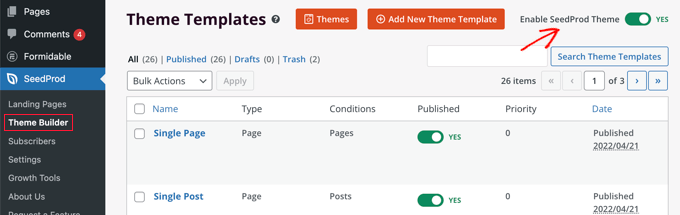
Использование настроек темы для создания пользовательских макетов отдельных сообщений
Многие популярные темы WordPress имеют встроенные настройки для настройки внешнего вида вашего отдельного шаблона сообщения.

Если ваша тема поддерживает эти настройки, вы сможете найти их на экране редактирования поста. Доступные параметры могут меняться в зависимости от используемой темы.
Например, тема Astra предлагает параметры настройки при редактировании одного сообщения. Используя эти параметры, вы можете изменить боковые панели, скрыть заголовки, заголовок, меню и многое другое.
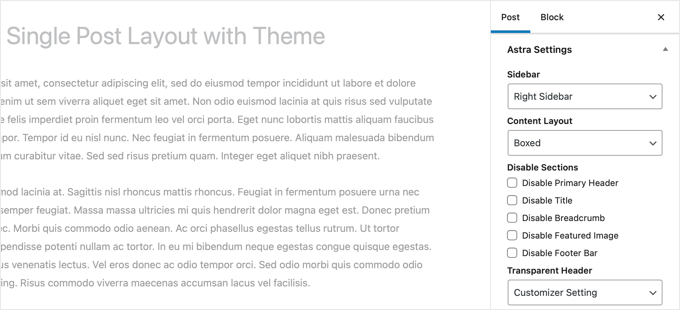
С другой стороны, многие из лучших тем WordPress поставляются с готовыми к использованию шаблонами, которые вы можете использовать.
Если ваша тема включает шаблоны отдельных сообщений, вы найдете их на панели «Шаблон» или «Атрибуты сообщения» при редактировании сообщения.
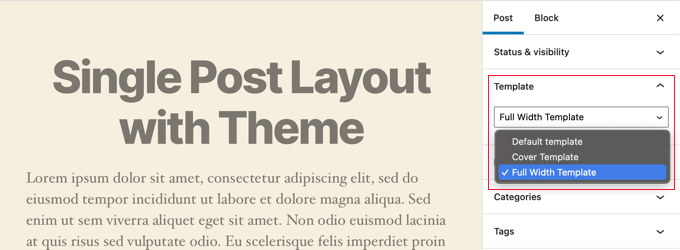
Эти шаблоны представляют собой полные макеты, которые можно использовать без необходимости настройки.
Создание пользовательских шаблонов отдельных сообщений вручную с помощью кода
Этот метод немного сложнее, так как требует редактирования файлов темы, копирования и вставки кода и, при необходимости, добавления пользовательского CSS. Если вы еще этого не делали, ознакомьтесь с нашим руководством о том, как копировать и вставлять код в WordPress.
Во-первых, вам нужно открыть обычный текстовый редактор на вашем компьютере, например Блокнот, и вставить в него следующий код:
<?php
/*
* Template Name: Featured Article
* Template Post Type: post, page, product
*/
get_header(); ?>
Этот код определяет новый шаблон под названием «Избранная статья» и делает его доступным для типов сообщений, страниц и продуктов.
Вы должны сохранить этот файл как wpb-single-post.php на рабочем столе. Далее вам нужно добавить шаблон на ваш сайт WordPress. Для этого вам нужно использовать FTP-клиент, чтобы загрузить файл в папку текущей темы.
Теперь вы можете войти в админ-панель WordPress и создать или отредактировать запись. Прокрутите немного вниз экран редактирования сообщения, и вы увидите новую панель «Шаблон» или мета-поле «Атрибуты сообщения» с возможностью выбора шаблона.
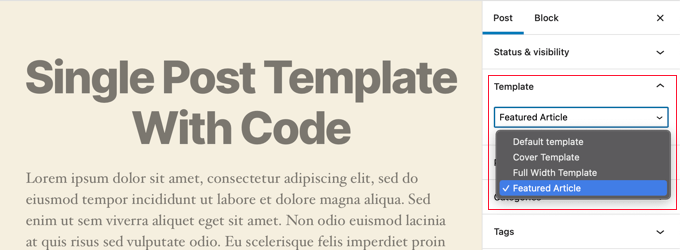
Там вы увидите свой пользовательский шаблон «Избранная статья».
Прямо сейчас ваш шаблон практически пуст, поэтому при его выборе просто отобразится белый экран.
Давайте исправим это.
Самый простой способ сделать это — скопировать код из файла single.php вашей темы и использовать его в качестве отправной точки. Вам нужно будет открыть файл single.php, а затем скопировать все после get_header() .
Затем вам нужно вставить этот код в конец вашего wpb-single-post.php . Теперь вы можете сохранить этот файл и загрузить его обратно на свой сервер.
Однако это будет выглядеть точно так же, как ваш текущий шаблон одиночного поста. Теперь вы можете начать вносить изменения в свой пользовательский шаблон отдельной записи.
Вы можете добавить свои собственные пользовательские классы CSS, удалить боковые панели, создать полноразмерный шаблон или все, что захотите.
Создание пользовательских шаблонов отдельных сообщений по категориям
Хотели бы вы использовать настраиваемый шаблон отдельного сообщения на основе категорий? Например, вы можете присвоить сообщениям в категории «Путешествия» другой макет, чем сообщения в категории «Фотографии».
Вы можете сделать это с помощью конструктора тем SeedProd или кода.
Создание пользовательских шаблонов отдельных сообщений по категориям с помощью SeedProd
Ранее мы рассмотрели, как настроить шаблон отдельного сообщения SeedProd Theme Builder по умолчанию. Но это не останавливаться на достигнутом. С помощью SeedProd вы можете добавить столько настраиваемых шаблонов сообщений, сколько захотите, например, разные макеты для каждой категории сообщений.
Чтобы добавить новый шаблон отдельной публикации, просто нажмите ссылку «Дублировать» под исходным шаблоном публикации. Будет создан новый шаблон под названием «Одно сообщение — Копия», который будет добавлен в верхнюю часть страницы шаблонов тем.
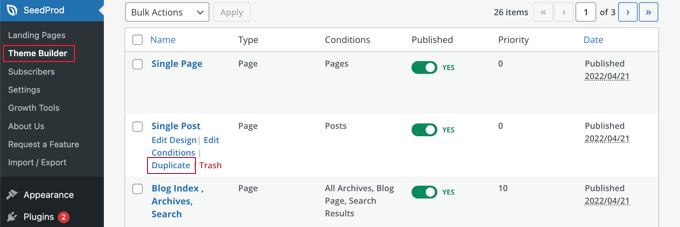
Вы можете настроить новый шаблон так же, как вы ранее настраивали шаблон одиночной публикации по умолчанию. Просто щелкните ссылку «Редактировать дизайн» шаблона и внесите любые изменения, которые вам нравятся, с помощью визуального редактора SeedProd.
Когда вы закончите настройку шаблона, вам нужно будет добавить некоторые условия, чтобы SeedProd знал, какие сообщения должны использовать этот шаблон. В этом случае мы хотим, чтобы он отображался при просмотре сообщений в одной категории.
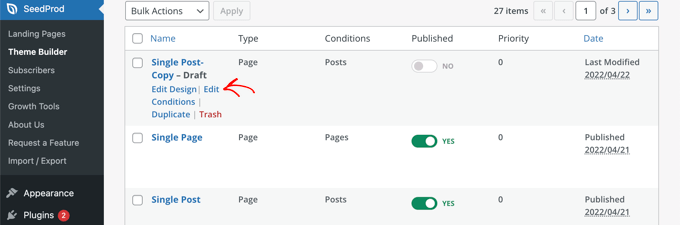
Вы можете сделать это, щелкнув ссылку «Редактировать условия» в шаблоне, и откроется новое окно.
Здесь вы можете дать шаблону имя и приоритет. Шаблон Single Post по умолчанию имеет приоритет 0, поэтому убедитесь, что вы присвоили этому шаблону более высокий приоритет, чтобы он отображался в соответствующих категориях.
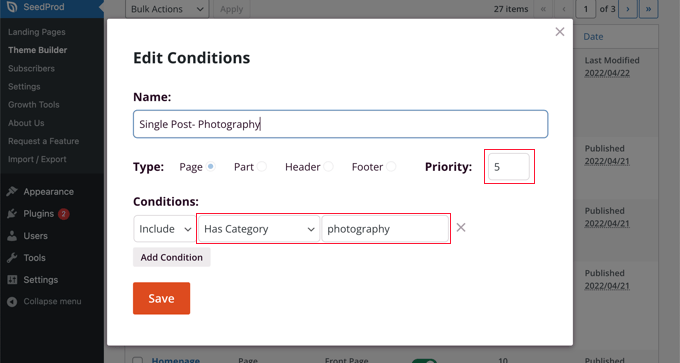
В разделе «Условия» выберите «Есть категория» во втором раскрывающемся меню, затем введите название категории в последнем поле. Например, если вы хотите, чтобы этот макет использовался только для сообщений из категории фотографий, введите «фотография».
Когда вы закончите, нажмите кнопку «Сохранить», и теперь этот шаблон будет использоваться для всех сообщений в соответствующей категории.
Это самый простой способ создать несколько пользовательских шаблонов сообщений в WordPress. Он не требует знания кода и не испортит случайно файлы темы.
Создание пользовательских шаблонов отдельных сообщений по категориям с использованием кода
Это еще один метод для тех, кому удобно добавлять код в файлы темы.
Во-первых, вам нужно добавить этот код в файл functions.php вашей темы или в плагин фрагментов кода.
/*
* Define a constant path to our single template folder
*/
define(SINGLE_PATH, TEMPLATEPATH . '/single');
/**
* Filter the single_template with our custom function
*/
add_filter('single_template', 'my_single_template');
/**
* Single template function which will choose our template
*/
function my_single_template($single)
global $wp_query, $post;
/**
* Checks for single template by category
* Check by category slug and ID
*/
foreach((array)get_the_category() as $cat) :
if(file_exists(SINGLE_PATH . '/single-cat-' . $cat->slug . '.php'))
return SINGLE_PATH . '/single-cat-' . $cat->slug . '.php';
elseif(file_exists(SINGLE_PATH . '/single-cat-' . $cat->term_id . '.php'))
return SINGLE_PATH . '/single-cat-' . $cat->term_id . '.php';
endforeach;
Этот код сначала проверяет, запрашивает ли WordPress отдельный пост. Если это так, то он сообщает WordPress искать шаблон в папке /single/ вашей темы WordPress.
Теперь вам нужно добавить файлы шаблонов, определенные этим кодом.
Подключитесь к вашему хостингу WordPress с помощью FTP-клиента или файлового менеджера в cPanel и перейдите в /wp-content/themes/your-theme-folder/ .
Внутри вашей текущей папки темы вам нужно создать новую папку под названием «single». Далее вам нужно открыть эту папку и создать в ней новый файл. Назовите этот файл single-cat-category-slug . Замените слаг категории на фактический слаг категории.
Например, если у вас есть категория под названием «Новости», вы создадите файл single-cat-news.php . Если у вас есть категория под названием «Советы путешественникам», создайте шаблон single-cat-travel-tips.php и так далее.
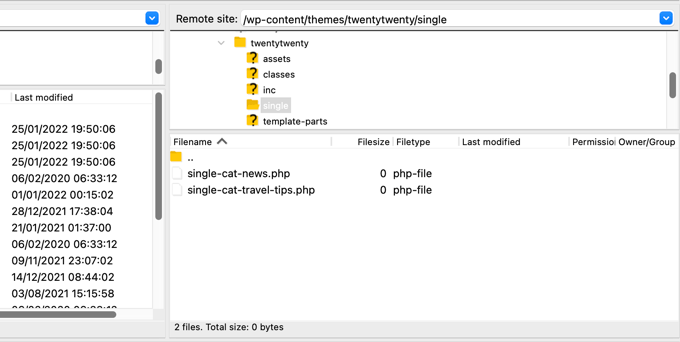
Теперь эти файлы шаблонов будут полностью пустыми. В качестве отправной точки вы можете скопировать содержимое вашего файла single.php из папки вашей темы и вставить его в каждый из этих шаблонов. После этого вам нужно будет отредактировать эти шаблоны, чтобы внести нужные изменения.
Когда вы закончите, вы можете перейти на свой веб-сайт и просмотреть сообщение. Он будет использовать шаблон, созданный вами для категории, в которой размещено это сообщение.
Теперь давайте предположим, что у вас есть сообщение в двух категориях: «Новости» и «Советы путешественникам». WordPress автоматически покажет шаблон для «Новости», потому что он появляется первым в алфавитном порядке.
С другой стороны, если вы разместили сообщение в категории и не создали шаблон для этой категории, WordPress вернется к шаблону single.php по умолчанию для вашей темы.
Создание пользовательских шаблонов отдельных сообщений для конкретных авторов
Предположим, вы хотите, чтобы сообщения, написанные конкретным автором, выглядели на вашем сайте по-разному. Вы можете сделать это с помощью кода, следуя той же методике, которую мы показали для категорий.
Во-первых, вам нужно добавить этот код в файл functions.php вашей темы или в плагин фрагментов кода.
/**
* Define a constant path to our single template folder
*/
define(SINGLE_PATH, TEMPLATEPATH . '/single');
/**
* Filter the single_template with our custom function
*/
add_filter('single_template', 'my_single_author_template');
/**
* Single template function which will choose our template
*/
function my_single_author_template($single)
global $wp_query, $post;
/**
* Checks for single template by author
* Check by user nicename and ID
*/
$curauth = get_userdata($wp_query->post->post_author);
if(file_exists(SINGLE_PATH . '/single-author-' . $curauth->user_nicename . '.php'))
return SINGLE_PATH . '/single-author-' . $curauth->user_nicename . '.php';
elseif(file_exists(SINGLE_PATH . '/single-author-' . $curauth->ID . '.php'))
return SINGLE_PATH . '/single-author-' . $curauth->ID . '.php';
Затем вы должны подключиться к своему веб-сайту с помощью FTP или файлового менеджера cPanel в cPanel, а затем перейти в /wp-content/themes/your-theme-folder/ . Если вы еще не создали в нем папку с именем /single/, создайте ее сейчас.
Внутри этой папки вам нужно создать шаблон, используя имя пользователя автора в имени шаблона. Например, single-author-johnsmith.php .
Этот шаблон будет пустым, поэтому вы можете скопировать и вставить содержимое шаблона single.php вашей темы и использовать его в качестве отправной точки.
Теперь вы можете посетить свой веб-сайт, чтобы просмотреть сообщение, созданное конкретным автором. Он будет использовать созданный вами шаблон.
Мы надеемся, что эта статья помогла вам научиться создавать собственные шаблоны одиночных сообщений в WordPress. Вы также можете узнать, как отслеживать посетителей вашего сайта WordPress, или посмотреть наш список обязательных плагинов WordPress для развития вашего сайта.
Если вам понравилась эта статья, подпишитесь на наш канал YouTube для видеоуроков по WordPress. Вы также можете найти нас в Twitter и Facebook.
Пост «Как создавать собственные шаблоны одиночных сообщений в WordPress» впервые появился на WPBeginner.
